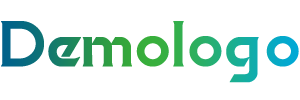邮件怎么打印(轻松掌握邮件打印技巧,告别打印难题!
随着互联网的普及,电子邮件已经成为人们日常工作中不可或缺的沟通工具,在处理大量邮件时,如何高效地打印出所需的邮件内容,却成了不少用户头疼的问题,本文将为您详细介绍邮件打印的技巧,帮助您轻松应对邮件打印难题。
邮件打印的基本步骤
打开邮件
在您的邮件客户端中打开需要打印的邮件,无论是使用网页版邮件服务如Gmail、Outlook Web App,还是使用桌面客户端如Microsoft Outlook、Foxmail等,打印邮件的基本步骤都是相似的。
选择打印选项
在邮件客户端中,找到打印按钮或选项,在网页版邮件服务中,通常位于邮件底部;在桌面客户端中,则可能位于菜单栏或工具栏中。
设置打印参数
在打印设置界面,您可以根据需要调整以下参数:
(1)打印范围:选择全部邮件内容、当前页面或自定义打印范围。
(2)打印份数:设置需要打印的邮件份数。
(3)打印质量:选择打印质量,如普通、草稿、照片等。
(4)打印方向:选择纵向或横向打印。
(5)打印边距:调整打印边距,确保打印内容不会溢出纸张。
开始打印
完成以上设置后,点击“打印”按钮,邮件打印任务即可开始。
邮件打印的技巧
使用邮件客户端的打印预览功能
在打印邮件之前,建议您先使用邮件客户端的打印预览功能查看打印效果,这样可以避免因设置错误导致打印内容不完整或不符合预期。
调整邮件字体和大小
为了方便阅读,您可以在打印前调整邮件字体和大小,在打印设置界面,找到字体和大小选项,选择合适的字体和大小。
打印附件
如果您需要打印邮件中的附件,可以在打印设置界面中勾选“打印附件”选项,这样,附件也会被打印出来。
使用PDF格式打印
为了方便保存和分享,您可以将邮件内容转换为PDF格式后打印,在打印设置界面,选择“另存为PDF”或“打印到PDF”选项,即可将邮件内容保存为PDF文件。
邮件打印虽然看似简单,但掌握一些技巧可以让我们更加高效地完成任务,通过本文的介绍,相信您已经对邮件打印有了更深入的了解,在今后的工作中,希望这些技巧能帮助您轻松应对邮件打印难题。 仅供参考,实际操作可能因邮件客户端和操作系统版本的不同而有所差异。
网站文章来源于网络,如有侵权请联系删除